Aplicação Indesejada Cleanup My Mac (Mac)
Vírus MacTambém conhecido como: Aplicação potencialmente indesejada Cleanup My Mac
Faça uma verificação gratuita e verifique se o seu computador está infectado.
REMOVER AGORAPara usar a versão completa do produto, precisa de comprar uma licença para Combo Cleaner. 7 dias limitados para teste grátis disponível. O Combo Cleaner pertence e é operado por RCS LT, a empresa-mãe de PCRisk.
Como remover "Cleanup My Mac" do Mac?
O que é "Cleanup My Mac"?
Como o próprio nome sugere, o Cleanup My Mac é promovido como uma aplicação usada para limpar computadores Mac, corrigir vários problemas e melhorar o desempenho do sistema MacOS. Os desenvolvedores apresentam esta aplicação como uma ferramenta de otimização do sistema, no entanto, as pesquisas demonstram que promovem e distribuem usando o método "agregação" e, portanto, é categorizado como uma aplicação potencialmente indesejada (API). Normalmente, as pessoas instalam APIs acidentalmente ou não.
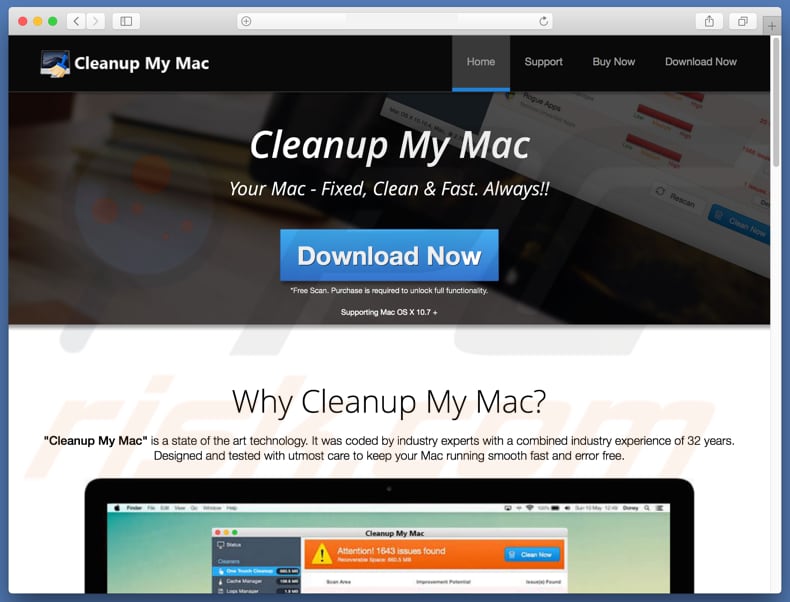
O Cleanup My Mac contém várias ferramentas que supostamente permitem que os utilizadores desinstalam aplicações não autorizadas, fraudulentas, limpem o cache e o histórico de navegação, façam a gestão de registo e assim por diante, no entanto, nenhuma dessas ferramentas pode ser usada sem primeiro adquirir/ativar esta aplicação. A versão básica só permite que os utilizadores façam uma verificação grátis. É provável que, uma vez concluída a verificação, demonstre uma lista com vários "problemas" detectados. Observe que muitas aplicações potencialmente indesejadas geram resultados falsos (problemas falsos) - é assim que desenvolvedores fraudulentas incentivam as pessoas a comprar várias aplicações (dando a impressão de que há muitos problemas presentes nos sistemas MacOS). Não se sabe se o Cleanup My Mac exibe resultados falsos, no entanto, muitas APIs executam essa ação. O método "agregação" é usado frequentemente para promover várias aplicações de uma só vez. Portanto, é possível que o Cleanup My Mac não seja a única aplicação que foi instalada durante o processo. Outros sequestradores de navegador e aplicações do tipo adware também podem infiltrar-se nos sistemas. As APIs geralmente mostram aos utilizadores anúncios intrusivos, geram redirecionamentos indesejados para sites fraudulentas e recolhem informações do sistema do utilizador. Portanto, não use nem compre aplicações promovidas por meio do método "agregação".
| Nome | Aplicação potencialmente indesejada Cleanup My Mac |
| Tipo de Ameaça | Malware Mac, vírus Mac |
| Sintomas | O seu Mac ficou mais lento do que o normal, vê anúncios pop-up indesejados, é redirecionado para sites obscuros. |
| Métodos de distribuição | Anúncios pop-up enganosos, instaladores de software gratuito (agregação), descarregamento de instaladores torrent. |
| Danos | Rastreio de navegação na Internet (possíveis problemas de privacidade), exibição de anúncios indesejados, redirecionamentos para sites obscuros, perda de informação privada. |
| Remoção |
Para eliminar possíveis infecções por malware, verifique o seu computador com software antivírus legítimo. Os nossos investigadores de segurança recomendam a utilização do Combo Cleaner. Descarregar Combo CleanerO verificador gratuito verifica se o seu computador está infectado. Para usar a versão completa do produto, precisa de comprar uma licença para Combo Cleaner. 7 dias limitados para teste grátis disponível. O Combo Cleaner pertence e é operado por RCS LT, a empresa-mãe de PCRisk. |
O Cleanup My Mac é praticamente idêntico a muitas outras aplicações desse tipo, incluindo o Mac Speedup Pro, Mac Cleanup Pro, e MacOptimizer. Nesses exemplos, as aplicações supostamente são ferramentas que melhoram o desempenho do computador Mac e corrigem vários problemas, no entanto, a maioria das APIs é promovida como "útil" de várias maneiras. Na maioria dos casos, as APIs não fornecem qualquer valor real ou as funções prometidas.
Como é que as aplicações potencialmente indesejadas foram instaladas no meu computador?
Algumas APIs têm sites de descarregamento oficiais dos quais os utilizadores podem descarregá-los de bom grado (incluindo Cleanup My Mac), no entanto, as pessoas geralmente instalam-nas inadvertidamente quando os desenvolvedores de software usam um método de marketing fraudulento denominado "agregação". A agregação é usada para induzir as pessoas a descarregar e instalar APIs juntamente com software. As informações sobre a presença de APIs (agregadas em instalações de descarregamento/instalação) estão ocultas nas configurações "Personalizadas", "Avançadas" e outras semelhantes dos processos de descarregamento ou instalação. Muitos utilizadores são enganados com sucesso na instalação dessas aplicações indesejadas, pois ignoram as etapas de instalação/descarregamento de software clicando rapidamente em "Próximo" ou em outros botões semelhantes. Portanto, as configurações permanecem inalteradas e ocorrem instalações indesejadas.
Como evitar a instalação de aplicações potencialmente indesejadas?
O comportamento descuidado geralmente aciona a instalação de aplicações potencialmente indesejadas. Para evitar isso, não salte as etapas de instalação do software (especialmente para software grátis), marque todas as opções "Personalizadas", "Avançadas" e outras opções e configurações similares dos processos de descarregamento/instalação. Desative as ofertas de descarregamento/instalação de softwares/aplicações indesejadas e só então avance para a próxima etapa ou conclua todo o processo. Descarregue o software apenas de fontes oficiais (usando links de descarregamento direto). Ferramentas como descarregadores de software de terceiros, instaladores, peer-to-peer, torrents e outras fontes semelhantes não devem ser usadas. Note que os anúncios intrusivos parecem legítimos, no entanto, uma vez clicados, reconduzem os utilizadores a sites não confiáveis como jogo, pornografia, namoro adulto e assim por diante. Se encontrar redirecionamentos desse tipo, verifique a lista de extensões, complementos e plug-ins instalados no seu navegador. Desinstale as aplicações indesejadas, desconhecidas ou suspeitas imediatamente. Aplique também isso aos programas instalados no seu Mac. Se o seu computador já está infectado com APIs, recomendamos executar uma verificação com Combo Cleaner Antivirus para Windows e eliminá-las automaticamente.
POP-UP do aviso do vírus falso (e.tre456_worm_osx scam) que promove a instalação da aplicação indesejada Cleanup My Mac:
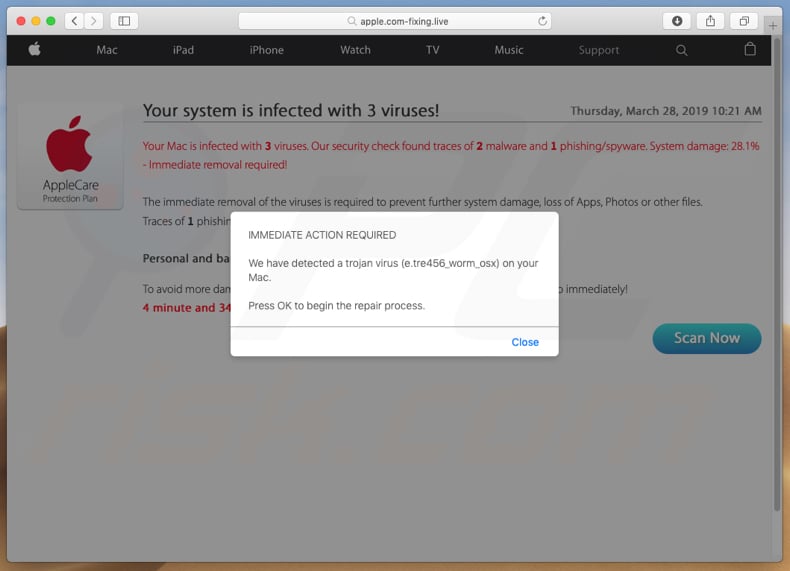
Screenshot do instalador do Cleanup My Mac:
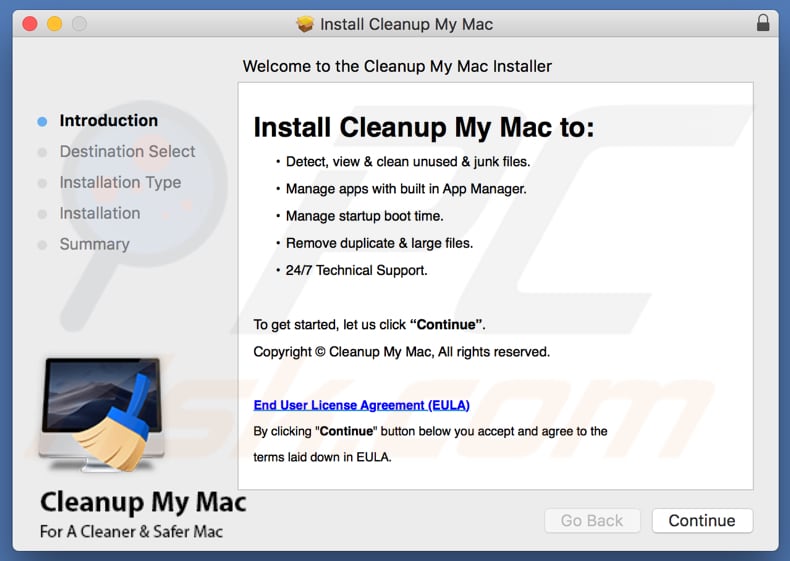
Screenshot da aplicação Cleanup My Mac:

Aparência da app Cleanup My Mac (GIF):
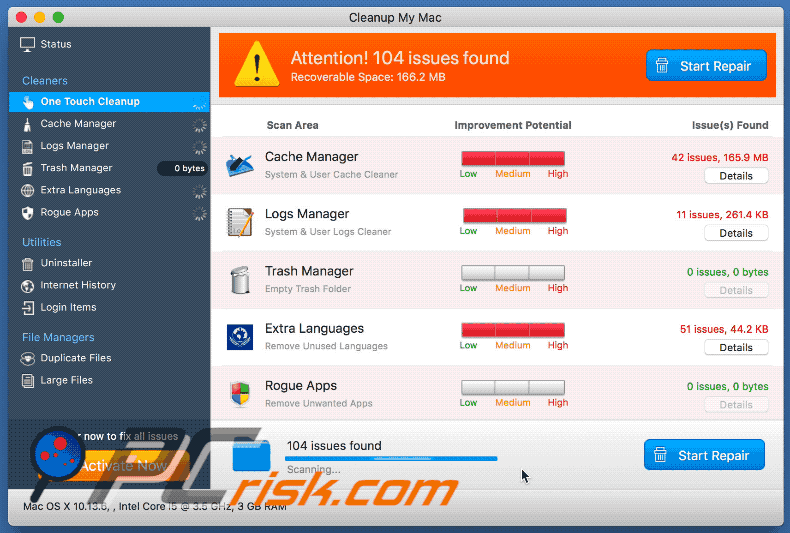
NOTA IMPORTANTE! Cleanup My Mac adiciona-se à lista de aplicações que são executadas automaticamente após cada registo de utilizador. Portanto, antes de iniciar, execute estes passos:
- Vá para Preferências de Sistema-> Utilizadores & Grupos.
- Clique na sua conta (também conhecido como utilizador atual).
- Clique em Itens de Login.
- Procure a entrada "Cleanup My Mac". Selecione-a e clique no "-" botão para removê-la.
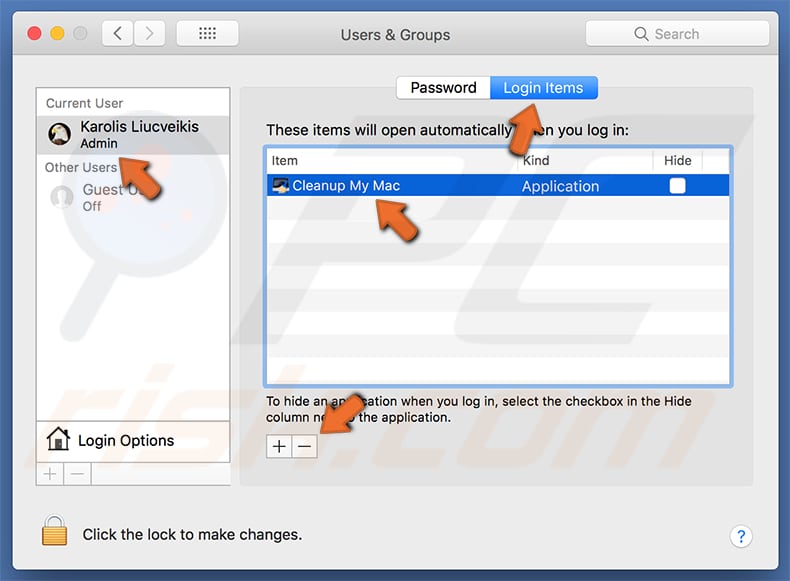
Remoção automática instantânea do malware:
A remoção manual de ameaças pode ser um processo moroso e complicado que requer conhecimentos informáticos avançados. O Combo Cleaner é uma ferramenta profissional de remoção automática do malware que é recomendada para se livrar do malware. Descarregue-a clicando no botão abaixo:
DESCARREGAR Combo CleanerAo descarregar qualquer software listado no nosso website, concorda com a nossa Política de Privacidade e Termos de Uso. Para usar a versão completa do produto, precisa de comprar uma licença para Combo Cleaner. 7 dias limitados para teste grátis disponível. O Combo Cleaner pertence e é operado por RCS LT, a empresa-mãe de PCRisk.
Menu rápido:
- O que é "Cleanup My Mac"?
- PASSO 1. Remova os ficheiros e pastas relacionados à API do OSX.
- PASSO 2. Remova as extensões fraudulentas do Safari.
- PASSO 3. Remova os complementos fraudulentos do Google Chrome.
- PASSO 4. Remova os plug-ins potencialmente indesejados do Mozilla Firefox.
O vídeo demonstra como remover a aplicação indesejada Cleanup My Mac usando Combo Cleaner:
Remoção de aplicações potencialmente indesejadas:
Remoção de aplicações potencialmente indesejadas da sua pasta "Aplicações":

Clique no ícone Finder. Na janela do Finder, selecione "Aplicações". Na pasta de aplicações, procure "MPlayerX", "NicePlayer" ou outras aplicações suspeitas e arraste-as para a Reciclagem. Após remover as aplicações potencialmente indesejadas que causam anúncios online, verifique o seu Mac por qualquer componente indesejado.
DESCARREGAR removedor de infeções por malware
Combo Cleaner faz uma verificação se o seu computador estiver infetado. Para usar a versão completa do produto, precisa de comprar uma licença para Combo Cleaner. 7 dias limitados para teste grátis disponível. O Combo Cleaner pertence e é operado por RCS LT, a empresa-mãe de PCRisk.
Remova os ficheiros e pastas relacionados a aplicação potencialmente indesejada cleanup my mac:

Clique no ícone do Finder, no menu de barras. Escolha Ir, e clique em Ir para Pasta...
 Verifique por ficheiros gerados por adware na pasta /Library/LaunchAgents:
Verifique por ficheiros gerados por adware na pasta /Library/LaunchAgents:

Na pasta Ir para...barra, tipo: /Library/LaunchAgents
 Na pasta "LaunchAgents", procure por ficheiros adicionados recentemente suspeitos e mova-os para a Reciclagem. Exemplos de ficheiros gerados pelo adware - “installmac.AppRemoval.plist”, “myppes.download.plist”, “mykotlerino.ltvbit.plist”, “kuklorest.update.plist”, etc. Comumente o adware instala vários ficheiros no mesmo string.
Na pasta "LaunchAgents", procure por ficheiros adicionados recentemente suspeitos e mova-os para a Reciclagem. Exemplos de ficheiros gerados pelo adware - “installmac.AppRemoval.plist”, “myppes.download.plist”, “mykotlerino.ltvbit.plist”, “kuklorest.update.plist”, etc. Comumente o adware instala vários ficheiros no mesmo string.
 Verifique para adware gerado por ficheiros na pasta /Library/Application Support:
Verifique para adware gerado por ficheiros na pasta /Library/Application Support:

Na pasta Ir para...barra, tipo: /Library/Application Support
 Na pasta "Application Support", procure qualquer pasta suspeita recém-adicionada. Por exemplo, "MPlayerX" ou tese "NicePlayer" e mova as pastas para a Reciclagem.
Na pasta "Application Support", procure qualquer pasta suspeita recém-adicionada. Por exemplo, "MPlayerX" ou tese "NicePlayer" e mova as pastas para a Reciclagem.
 Verifique por ficheiros gerados por adware na pasta ~/Library/LaunchAgents:
Verifique por ficheiros gerados por adware na pasta ~/Library/LaunchAgents:

Na barra Ir para Pasta, escreva: ~/Library/LaunchAgents

Na pasta "LaunchAgents", procure por ficheiros adicionados recentemente suspeitos e mova-os para a Reciclagem. Exemplos de ficheiros gerados pelo adware - “installmac.AppRemoval.plist”, “myppes.download.plist”, “mykotlerino.ltvbit.plist”, “kuklorest.update.plist”, etc. Comumente o adware instala vários ficheiros no mesmo string.
 Verifique por ficheiros gerados por adware na pasta /Library/LaunchDaemons:
Verifique por ficheiros gerados por adware na pasta /Library/LaunchDaemons:
 Na pasta Ir para...barra, tipo: /Library/LaunchDaemons
Na pasta Ir para...barra, tipo: /Library/LaunchDaemons

Na pasta "LaunchDaemons", procure qualquer ficheiro suspeito recém-adicionado. Por exemplo “com.aoudad.net-preferences.plist”, “com.myppes.net-preferences.plist”, "com.kuklorest.net-preferences.plist”, “com.avickUpd.plist”, etc., e mova-os para a Reciclagem.
 Verifique o seu Mac com o Combo Cleaner:
Verifique o seu Mac com o Combo Cleaner:
Se seguiu todas as etapas na ordem correta, o Mac deve estar livre de infecções. Para ter certeza de que seu sistema não está infectado, execute uma verificação com o Combo Cleaner Antivirus. Descarregue-o AQUI. Depois de descarregar o ficheiro, clique duas vezes no instalador combocleaner.dmg, na janela aberta, arraste e solte o ícone Combo Cleaner no topo do ícone Applications. Agora abra a sua barra de lançamento e clique no ícone Combo Cleaner. Aguarde até que o Combo Cleaner atualize seu banco de dados de definições de vírus e clique no botão "Start Combo Scan".

O Combo Cleaner irá analisar o seu Mac em pesquisa de infecções por malware. Se a verificação antivírus exibir "nenhuma ameaça encontrada", isso significa que pode continuar com o guia de remoção, caso contrário, é recomendável remover todas as infecções encontradas antes de continuar.

Depois de remover os ficheiros e pastas gerados pelo adware, continue a remover extensões fraudulentas dos seus navegadores de Internet.
Remoção do aplicação potencialmente indesejada cleanup my mac dos navegadores de Internet:
 Remova extensões fraudulentas do Safari:
Remova extensões fraudulentas do Safari:
Remova aplicação potencialmente indesejada cleanup my mac as extensões relacionada ao Safari:

Abra o navegador Safari, a partir do menu de barra, selecione "Safari" e clique em "Preferências ...".

Na janela de preferências, selecione "Extensões" e procure por qualquer extensão suspeita recém-instalada. Quando localizada clique no botão "Desinstalar" ao lado dela/delas. Note que pode desinstalar seguramente todas as extensões do seu navegador Safari - não são cruciais para o funcionamento normal do navegador.
- Se continuar a ter problemas com redirecionamentos de navegador e anúncios indesejados - Restaure o Safari.
 Remova os plugins fraudulentos do Mozilla Firefox:
Remova os plugins fraudulentos do Mozilla Firefox:
Remova aplicação potencialmente indesejada cleanup my mac add-ons relacionados ao Mozilla Firefox:

Abra o navegador Mozilla Firefox. No canto superior direito do ecrã, clique no botão "Abrir Menu" (três linhas horizontais). No menu aberto, escolha "Add-ons".

Escolha o separador "Extensões" e procure os complementos suspeitos recém-instalados. Quando localizado clique no botão "Desinstalar" ao lado dele/deles. Note que pode desinstalar seguramente todas as extensões do seu navegador Mozilla Firefox - não são cruciais para o funcionamento normal do navegador.
Se continuar a ter problemas com redirecionamentos de navegador e anúncios indesejados - Restaure o Mozilla Firefox.
 Remova as extensões fraudulentas do Google Chrome:
Remova as extensões fraudulentas do Google Chrome:
Remova aplicação potencialmente indesejada cleanup my mac add-ons relacionados ao Google Chrome:

Abra o Google Chrome e clique no botão "menu Chrome" (três linhas horizontais), localizado no canto superior direito da janela do navegador. A partir do menu flutuante, escolha "Mais Ferramentas" e selecione "Extensões".

Escolha a janela "Extensões" e procure os add-ons suspeitos recém-instalados. Quando localizado clique no botão "Reciclagem" ao lado dele/deles. Note que pode desinstalar seguramente todas as extensões do seu navegador Google Chrome - não são cruciais para o funcionamento normal do navegador.
Se continuar a ter problemas com redirecionamentos de navegador e anúncios indesejados - Restaure o Google Chrome.
Partilhar:

Tomas Meskauskas
Pesquisador especialista em segurança, analista profissional de malware
Sou um apaixonado por segurança e tecnologia de computadores. Tenho experiência de mais de 10 anos a trabalhar em diversas empresas relacionadas à resolução de problemas técnicas e segurança na Internet. Tenho trabalhado como autor e editor para PCrisk desde 2010. Siga-me no Twitter e no LinkedIn para manter-se informado sobre as mais recentes ameaças à segurança on-line.
O portal de segurança PCrisk é fornecido pela empresa RCS LT.
Pesquisadores de segurança uniram forças para ajudar a educar os utilizadores de computadores sobre as mais recentes ameaças à segurança online. Mais informações sobre a empresa RCS LT.
Os nossos guias de remoção de malware são gratuitos. Contudo, se quiser continuar a ajudar-nos, pode-nos enviar uma ajuda, sob a forma de doação.
DoarO portal de segurança PCrisk é fornecido pela empresa RCS LT.
Pesquisadores de segurança uniram forças para ajudar a educar os utilizadores de computadores sobre as mais recentes ameaças à segurança online. Mais informações sobre a empresa RCS LT.
Os nossos guias de remoção de malware são gratuitos. Contudo, se quiser continuar a ajudar-nos, pode-nos enviar uma ajuda, sob a forma de doação.
Doar
▼ Mostrar comentários